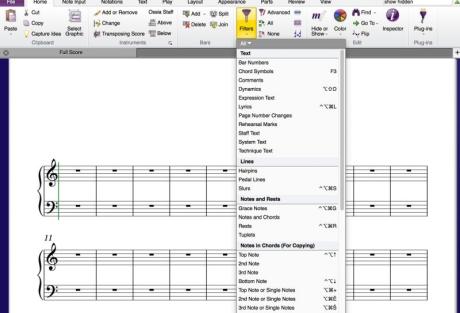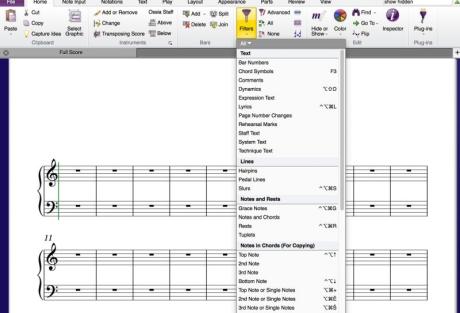Sibelius snadněji - Filtry
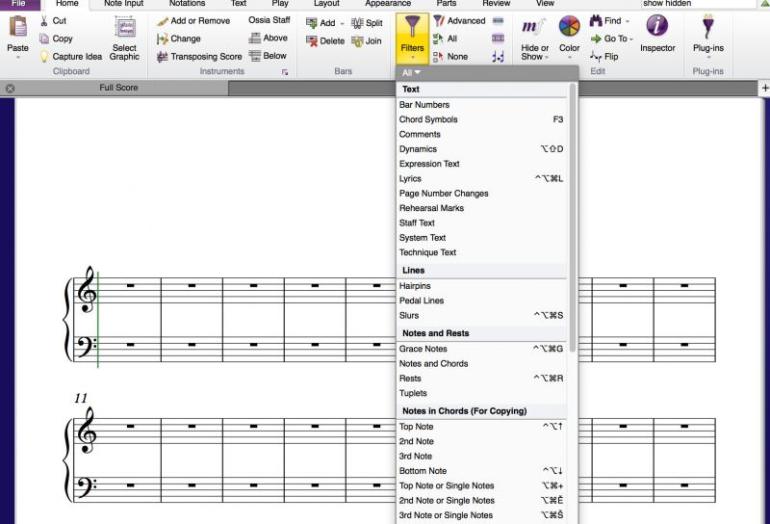
Dnes se podíváme na filtry. Ty pomáhají rychle označit různé elementy, které je potřeba kopírovat, editovat nebo jinak modifikovat. Pokud patříte k uživatelům, kteří označují noty myší, často se vám stane, že kliknete vedle a musíte začít znova. Právě pro vás tedy bude dnešní díl. Označování pomocí filtrů je rychlé a šetří mnoho času. Filtry najdete v Ribbonu pod záložkou Home. Funguje to jednoduše. Namísto označení jednotlivých položek myší prostě označíte celou pasáž (několik taktů anebo třeba celou partituru). Z nabídky pak vyberete potřebný filtr.
K nejpoužívanějším filtrům patří akordické značky, které tak jednoduše můžete třeba transponovat, upravit velikost textu nebo je jednoduše smazat. Další jsou třeba dynamické značky, ligatury, texty atd. Velmi praktické filtry se týkají samotných not. Zmáčknutím několika kláves můžete jednoduše označit jednotlivé hlasy (Voice 1, Voice 2, Voice 3). Šikovná je i možnost označení všech nejspodnějších či nejvyšších not (top/bottom) anebo prostředních not v akordech (2nd from top etc.). Pokud máte napsaný například bohatý klavírní part, místo dalšího psaní not můžete pouze označovat jednotlivé pasáže a správným používáním filtrů jednoduše kopírovat části hudby jiným nástrojům (v příslušných transpozicích). Hodí se to například při aranžování. S označenými notami potom můžete pomocí plug-inů provádět nejrůznější operace. Plug-inům se budeme věnovat v příštích dílech.
Ještě lepší varianta je přiřadit nejpoužívanějším filtrům klávesové zkratky. Řekněme že chcete změnit třeba velikost akordických značek. Označíte příslušné takty a zmáčknete klávesu (já jsem zvolil klávesu F3). Pak už jde všechno mnohem jednodušeji.
Vysvětlíme si ještě, jak programovat vlastní klávesové zkratky. V nastavení (Preferences - Cmd+,) najdete položku KeyboardShortcuts. Tam je potřeba vytvořit si nové rozhraní (add feature set), program totiž nepovoluje editovat základní nastavení, aby bylo možné kdykoliv se k němu vrátit). V dalším okénku zvolíte položku Home a odpovídajícím filtrům přiřadíte zkratky podle vašeho uvážení. Zkratky si můžete přeprogramovat jakkoliv. Sibelius vám povolí maximální přístup z klávesnice. Mnoho zkratek je už přiřazeno nejrůznějším funkcím. Buďte tedy opatrní, abyste si nepřepsali ty, které používáte. U zkratek ještě jeden malý tip: Příkaz Undo patří jednoznačně k nejpoužívanějším funkcím v Sibeliovi. A potřebujete na něj dvě klávesy (Cmd + Z anebo Ctrl + Z na PC). Je to dost zbytečné, rezervujte si vhodnou klávesu, která vám bude vyhovovat (mně se osvědčila F2).